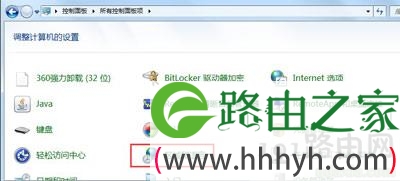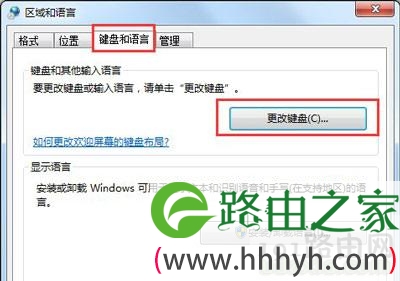亲,以下就是关于(Win7系统设置添加其他语言语种的输入法操作方法),由“WiFi之家网”整理!
原标题:"Win7系统怎么设置添加其他语言语种的输入法"相关电脑问题教程分享。 - 来源:WiFi之家网。
有些用户可能会需要到其他语言的输入法,但是我们经常使用的都是拼音输入法,那么Win7系统怎么才能添加其他语言的输入法呢?Win7系统如何添加输入法?下面请看具体操作步骤。
解决方法:
1、右击任务栏如下方的“输入法”状态栏,从弹出的右键菜单中选择“设置”项。
2、当无法找到输入法状态栏时,我们可以通过打开“控制面板”,点击“区域和语言”设置。
3、在打开的“区域和语言”设置窗口中,切换至“键盘和语言”选项卡,点击“更改键盘”按钮也可打开同样的设置窗口。
4、在打开的“文件服务和输入语言”窗口中,切换至“常规”选项卡,点击“添加”按钮。
5、在打开的窗口中,勾选要添加添加的输入法,点击“确定”即可完成。
以上就是关于-常见问题-(Win7系统设置添加其他语言语种的输入法操作方法)的教程!
原创文章,作者:常见问题,如若转载,请注明出处:https://www.224m.com/126543.html